容器化部署一套云服务系列
一、购买服务器
服务器
二、登录云服务器
三、安装jenkins
sudo apt-get install openjdk-8-jdk
wget -q -O - https://pkg.jenkins.io/debian/jenkins-ci.org.key | sudo apt-key add -
echo deb http://pkg.jenkins.io/debian-stable binary/ | sudo tee /etc/apt/sources.list.d/jenkins.list
sudo apt-get update
sudo apt-get install jenkins
查看密码
sudo cat /var/lib/jenkins/secrets/initialAdminPassword
b575fc179df742e89b41da9571e5f45e
sudo visudo
jenkins ALL=(ALL) NOPASSWD: ALL
sudo systemctl start jenkins
sudo systemctl status jenkins
sudo systemctl restart jenkins
四、登录jenkins
94.191.81.xxx:8080
五、创建任务
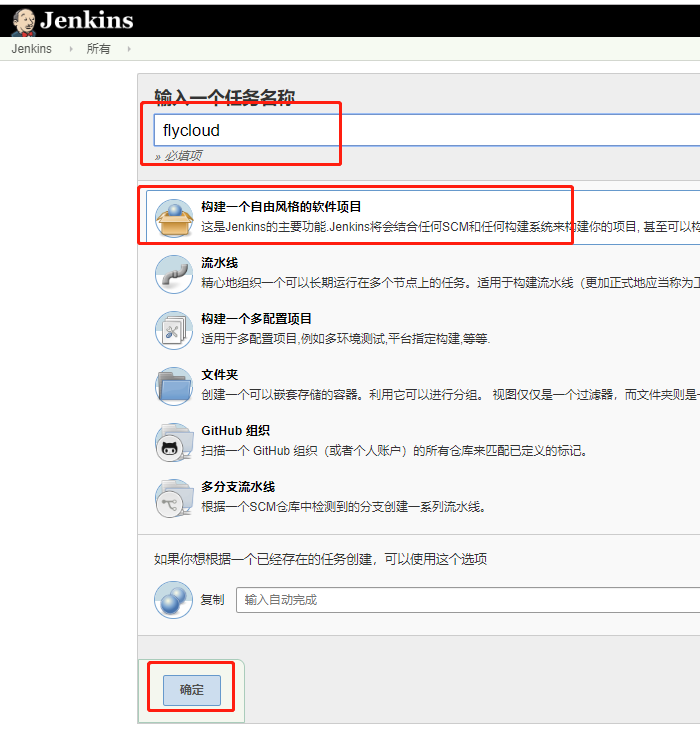
六、配置参数
1.配置选项参数
dev或production,后面执行shell命令的时候可以用到
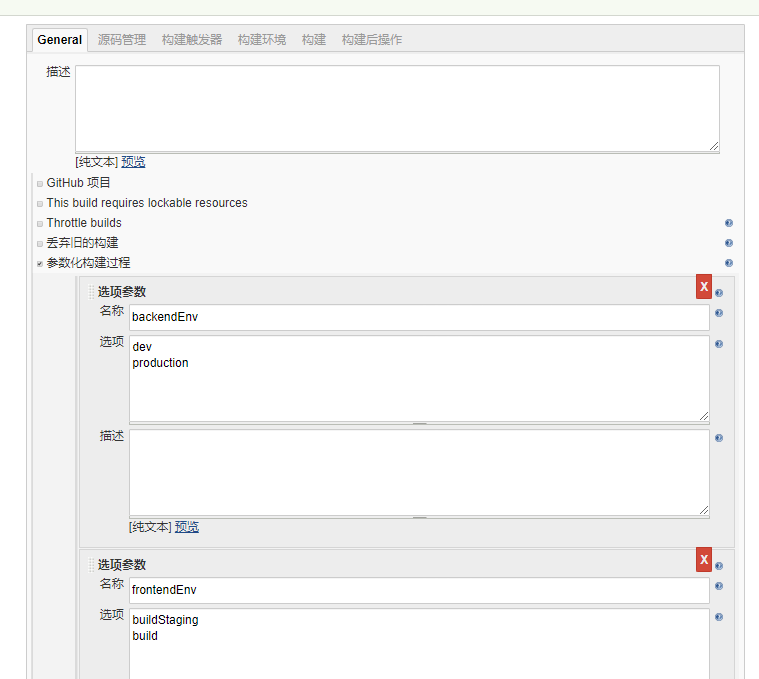
配置branch参数,后面执行shell命令的时候可以用到
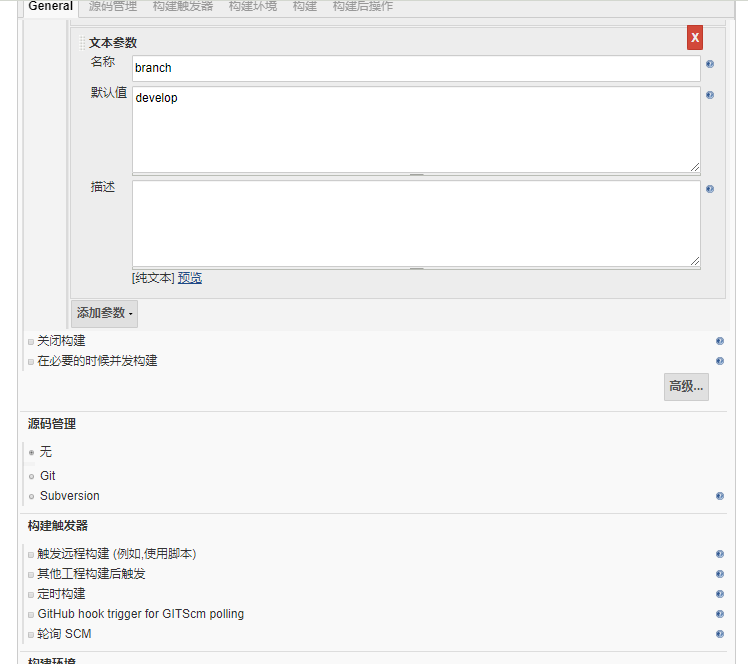
配置shell命令
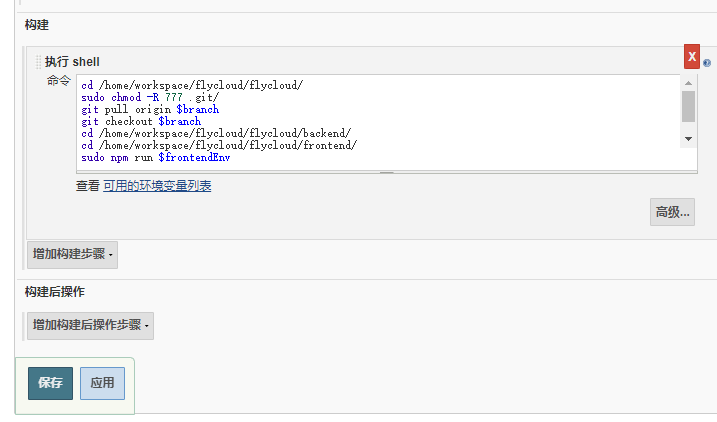
七、部署
点击Build with Parameter ,配置用于构建项目的参数
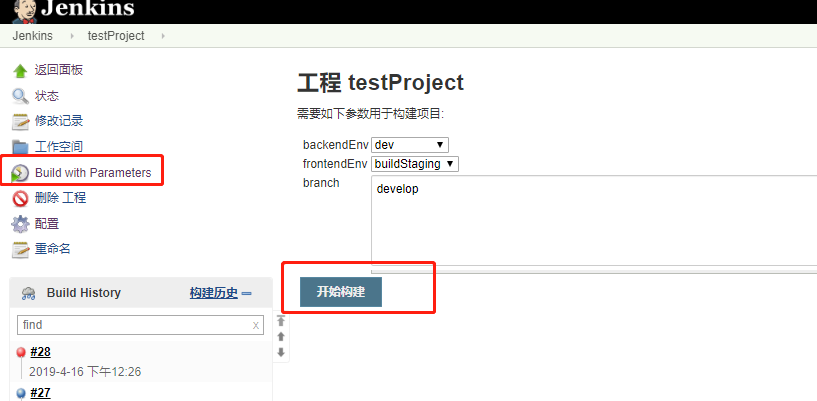
八、部署成功
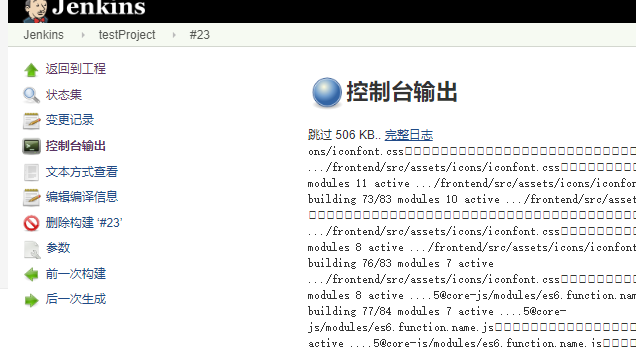
九、遇到的问题
问题1. 访问94.191.81.xxx:8080 页面一直停留在SetupWizard
解决方案:重启Jenkins服务
sudo systemctl restart jenkins构建失败
原因:之前创建的任务 选择的是构建一个多配置项目,应该选择第一个“构建一个自由风格的软件项目”
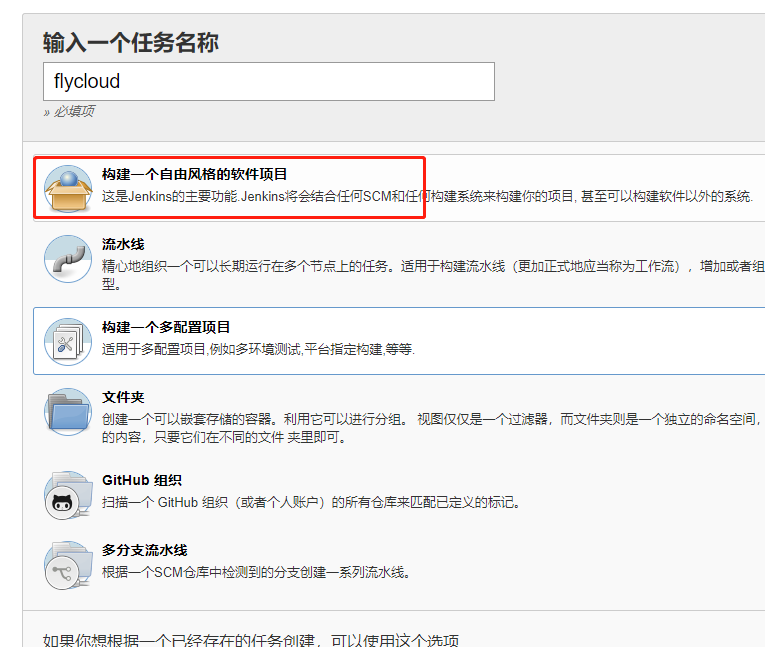
解决方案:删除jenkins的workspace,重新创建一个任务:构建一个自由风格的软件项目
问题2.git pull 需要帐户名密码
ssh-keygen -t rsa -C jackson0585@163.com
cat ~/.ssh/id_rsa.pub
git config --global user.name "jackson0714"
git config --global user.email "jackson0585@163.com"
git config --global credential.helper store
git pull
输入用户名和密码后,第二次不会再提示输入
问题4.jenkins账户没有权限
ubuntu@VM-0-17-ubuntu:/home/workspace/testProject$ sudo su jenkins
jenkins@VM-0-17-ubuntu:/home/workspace/testProject$ git pull
Username for 'https://github.com': ^C
jenkins@VM-0-17-ubuntu:/home/workspace/testProject$
解决方案:生成jenkins key
jenkins@VM-0-17-ubuntu:~$ ssh-keygen -t rsa -C jackson0585@163.com
问题5.Jenkins 找不到cnpm命令
Your branch is up-to-date with 'origin/develop'.
+ cd /home/workspace/flycloud/flycloud/backend/
+ cd /home/workspace/flycloud/flycloud/frontend/
+ sudo cnpm install
sudo: cnpm: command not found
Build step 'Execute shell' marked build as failure
Finished: FAILURE
切换到jenkins用户,执行cnpm提示找不到命令
sudo su jenkins
npm install cnpm -g --registry=https://registry.npm.taobao.org
报
The program 'npm' is currently not installed. To run 'npm' please ask your administrator to install the package 'npm'
解决方案:安装npm
sudo apt-get install npm
提示node版本低,升级node版本
安装方法:
1.产看node版本,没安装的请先安装;
$ node -v
2.清楚node缓存;
$ sudo npm cache clean -f
3.安装node版本管理工具'n';
$ sudo npm install n -g
4.使用版本管理工具安装指定node或者升级到最新node版本;
$ sudo n stable (安装node最新版本)
或安装指定版本
$ sudo n (可以安装node指定版本 sudo n 10.10.0)
5.使用node -v查看node版本,如果版本号改变为你想要的则升级成功。

版本号没变,还需配置node环境变量
1.查看通过n安装的node的位置;
$ which node (如:/usr/local/n/versions/node/6.12.3)
2.cd进入/usr/local/n/versions/node/ 你应该能看到你刚通过n安装的node版本这里如:10.10.0;编辑/etc/profile;
$ vim /etc/profile
3.将node安装的路径(这里为:/usr/local/n/versions/node/10.10.0)添加到文件末尾;
#set node path
export NODE_HOME=/usr/local/n/versions/node/10.10.0
export PATH=$NODE_HOME/bin:$PATH

4.wq退出保存文件,编译/etc/profile;
$ source /etc/profile
5.再次使用node -v查看node版本,不出意外版本号应该变为你想要的。

问题6../start.sh 没有权限
./start.sh
bash: ./start.sh: Permission denied
解决方案:给该目录添加权限
chmod 777 -R *
作 者: Jackson0714
出 处:http://www.cnblogs.com/jackson0714/
关于作者:专注于微软平台的项目开发。如有问题或建议,请多多赐教!
版权声明:本文版权归作者和博客园共有,欢迎转载,但未经作者同意必须保留此段声明,且在文章页面明显位置给出原文链接。
特此声明:所有评论和私信都会在第一时间回复。也欢迎园子的大大们指正错误,共同进步。或者直接私信我
声援博主:如果您觉得文章对您有帮助,可以点击文章右下角【推荐】一下。您的鼓励是作者坚持原创和持续写作的最大动力!
本文同步分享在 博客“7年一线互联网经验,超爱图解底层原理,全栈一枚”(CNBlog)。
如有侵权,请联系 support@oschina.cn 删除。
本文参与“OSC源创计划”,欢迎正在阅读的你也加入,一起分享。












